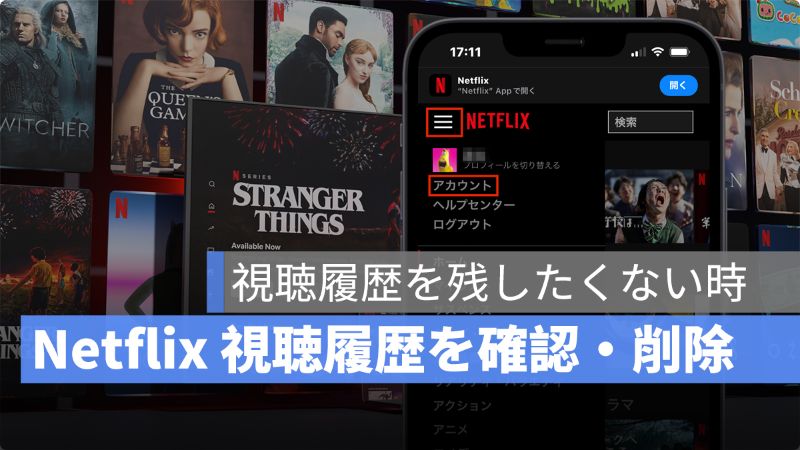
Netflix を視聴した後に、視聴履歴が残りますが、他の人と同じアカウントを使っている場合は、視聴履歴を確認したり、削除したりすることができます。本記事では、Netflix の視聴履歴の確認と削除する方法を説明していきます。
アップルジン instagram はこちら。
アップルジン Twitter はこちら。
Netflix 視聴履歴の確認・削除
Netflix の視聴履歴は Web 版でしか確認・削除することができません。アプリはアプリ内の設定のみとなります。
視聴履歴の確認および削除は必ず Web 版から行いますので、Safari か Google から Netflix へアクセスしましょう。Netflix の視聴履歴を確認・削除するには、まず Web 版からログインしましょう。
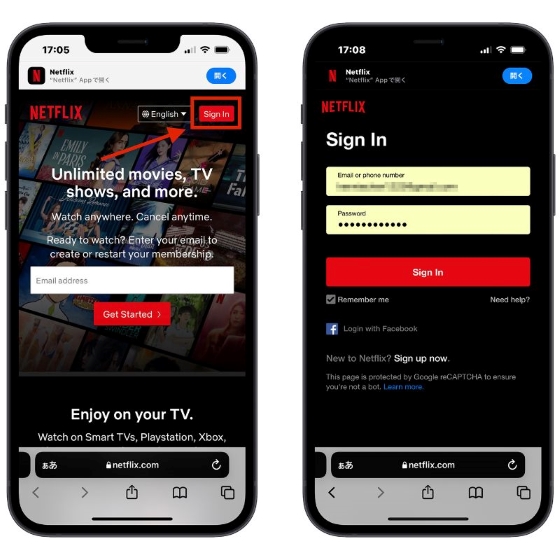
左上の「≡」アイコンをタップし、アカウントを選択します。
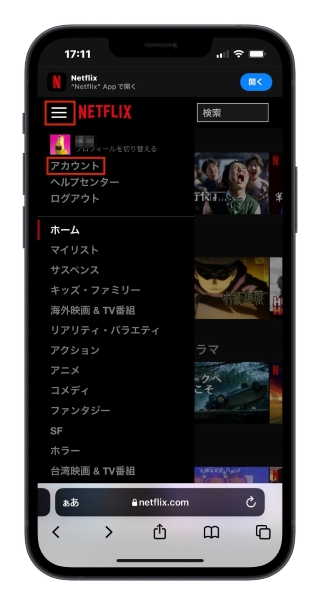
下に「最近のアクセス・視聴履歴」がありますが、これはログインしたデバイス、位置情報と時間ですので、これではありません。更に下にスクロールすると Netflix のプロフィールが表示されます。視聴履歴を確認・削除したいプロフィールの「v」アイコンをタップして、「視聴履歴の表示」を選択します。
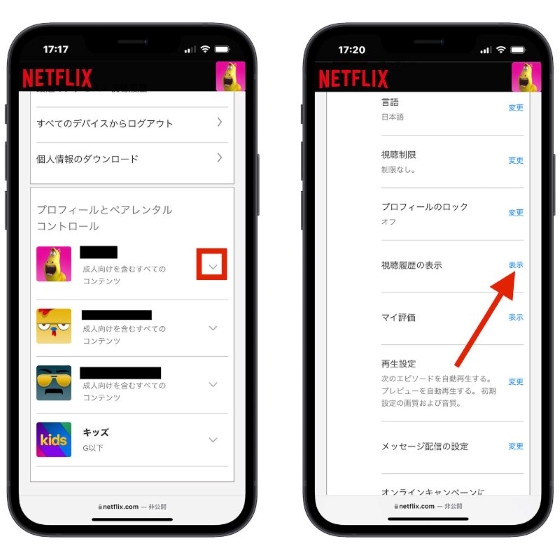
視聴履歴の確認することができます。視聴履歴を削除したい場合は、丸に斜線の入ったマークをタップします。すると、履歴が削除され、ドラマなどのシリーズ作品をすべて非表示することも可能です。
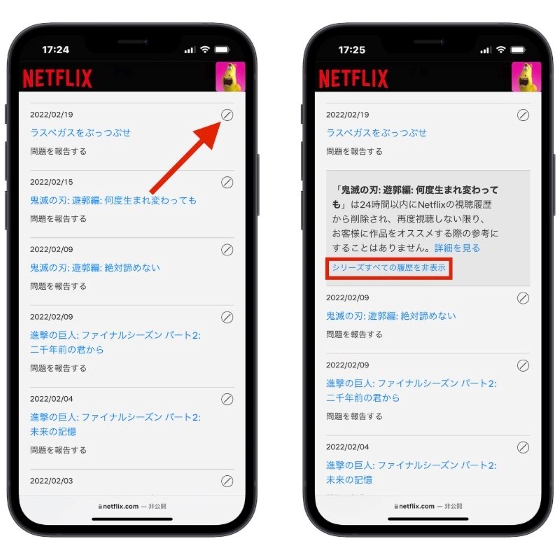
一番下にスクロールしたら、すべての履歴を非表示することもできます。
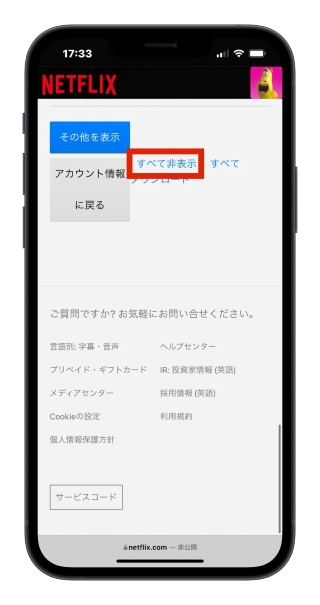
まとめ
視聴履歴を削除されたら、視聴中のコンテツでも非表示されますので、これだけは気をつけましょう。
もっと読む》
Netflix 英語字幕と日本語字幕を同時に表示できる!?使い方徹底解説
iPhone と Mac の「連係機能」・撮影した写真をすぐに Mac に保存
Mac で YouTube を見る時に便利なショートカットキーをご紹介
Netflix 空間オディオの使い方・AirPods Pro さえ持っていれば
Instagram 「 1 日の時間制限を設定」機能をアップデート・設定方法を解説
